Hi,大家好,我是Tony,是一個對於JavaScript有些概念的新手。
挑戰第29天,倒數一天了!
今天來做一個比較難的挑戰,實作練習,做出一個碼表計時網頁。
由於彭彭老師的系列影片在昨天到一個段落了,
這次我另外找到一個Youtuber 程式柴 的內容來學習。
應為我還不是很熟,所以會照著影片內容一步一步學習。
今天的學習內容是:JavaScript 實作練習- 製作碼表
學習內容來自
CodeShiba 程式柴【 JavaScript 教學 】 實作練習 - JS 碼錶
教學影片
https://www.youtube.com/watch?v=d8jGHjYlwBs&list=PLpZ8gOBZmTy5p5l55u-Kup74LLH8cJCnB&index=27
教學檔案下載
https://github.com/CodeShibaGo/js-tutorial
昨天的學習內容:[Day 28] JavaScript 物件 淺拷貝、深拷貝(Copy)
https://ithelp.ithome.com.tw/articles/10347870
程式柴老師的教材分成brgin跟solution兩個部分,
begin是尚未寫完成的題目內容,
solution是已經完成的範例內容。
很貼心可以讓學習者也能先看到完成後是什麼樣子,
除此之外,HTNL與CSS的部分也都先寫好了,我就直接用了。
P.S. 我下載的這份教材begin的部分已經寫完,我就是直接砍掉再重新練習。
藉由之前學到的內容,
可以看到教材使用模組的方式來分別撰寫JavaScript與CSS的內容,
未來自己在實作時應該也會常常遇到了。
進入begin中的script.js檔案中,
看得到畫面如下: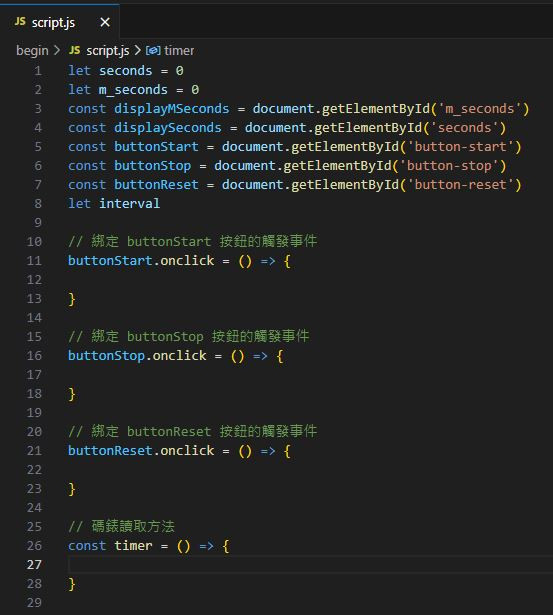
程式碼如下:
let seconds = 0
let m_seconds = 0
const displayMSeconds = document.getElementById('m_seconds')
const displaySeconds = document.getElementById('seconds')
const buttonStart = document.getElementById('button-start')
const buttonStop = document.getElementById('button-stop')
const buttonReset = document.getElementById('button-reset')
let interval
// 綁定 buttonStart 按鈕的觸發事件
buttonStart.onclick = () => {
}
// 綁定 buttonStop 按鈕的觸發事件
buttonStop.onclick = () => {
}
// 綁定 buttonReset 按鈕的觸發事件
buttonReset.onclick = () => {
}
// 碼錶讀取方法
const timer = () => {
}
在結果頁面中我們有三個按鈕,
Start:點擊後開始計時
Stop:點擊後暫停計時
Reset:碼表歸零
第一部分就是要來寫我們的Start按鈕。
在JavaScript中,1000代表1秒鐘
直接看與語法:
// 綁定 buttonStart 按鈕的觸發事件
buttonStart.onclick = () => {
interval=setInterval(timer,10)
}
寫入setInterval,語法意義是*設定每過一段時間,就自動執行某個函數。
第一個放timer,10表示每次跑碼表的單位都是從10/1000秒
Stop:點擊後暫停計時
運用到clearInterval語法,停止前面的setInterval繼續執行。
語法:
// 綁定 buttonStop 按鈕的觸發事件
buttonStop.onclick = () => {
clearInterval(interval)
}
Reset:碼表歸零
一樣用clearInterval語法,但還要把秒數、毫秒歸零。
除了程式內要歸零,頁面顯示也要靠DOM去設定歸零。
// 綁定 buttonStop 按鈕的觸發事件
// 綁定 buttonReset 按鈕的觸發事件
buttonReset.onclick = () => {
clearInterval(interval)
seconds=0 //秒數歸零
m_seconds=0 //毫秒歸零
displayMSeconds.innerHTML=`0${m_seconds}` //網頁毫秒歸零
displaySeconds.innerHTML=`0${seconds}` //網頁秒數歸零
}
由於我們前面的設置,後台已經可以讀取到碼表在運作了,
但目前還沒有辦法在網頁顯示出來。
我們希望在網頁的00:00裡面印出秒數,
看到最上面,我們宣告
displayMSeconds是代表顯示毫秒,
displaySeconds代表顯示秒數,
const displayMSeconds = document.getElementById('m_seconds') //顯示毫秒
const displaySeconds = document.getElementById('seconds') //顯示秒數
再用上innerHTML語法去帶入程式,
然後因為要讓毫秒進位到秒數,
在寫一個if判斷式,當毫秒大於99時,換秒數進1,讓毫秒歸零,再繼續跑。
// 碼錶讀取方法
const timer = () => {
m_seconds++ //讓毫秒運作
//如果毫秒比9小,就顯示前方有零(為了毫秒顯示09而不是9)
if (Number(m_seconds)<=9){
displayMSeconds.innerHTML=`0${m_seconds}`
}
//如果毫秒比9大,就顯示毫秒本身(為了毫秒顯示10而不是010)
if (Number(m_seconds)>9){
displayMSeconds.innerHTML=`${m_seconds}`
}
//如果毫秒大於99,換秒數開始跑,讓毫秒歸零,再繼續跑。
if(m_seconds>99){
seconds++;
displaySeconds.innerHTML=`0${seconds}`
m_seconds=0
displayMSeconds.innerHTML=`0${m_seconds}`
}
//如果秒數大於9,澤顯示秒數本身(為了秒數顯示10而不是010)
if (Number(seconds) > 9) {
displaySeconds.innerHTML = seconds
}
}
終於完成碼表製作了!
來看一下做出來的碼表長什麼樣子吧~
成果展示 (點擊Youtube影片觀看)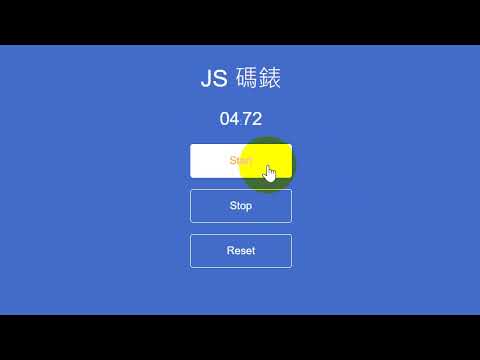
以上就是今天的練習內容,
算是這段時間的一個挑戰,
小小總結這陣子學習的內容。
明天即將進入挑戰最後一天,應該會是個總結內容。
也非常感謝一路看到這一篇的大家,
看到每一篇文章的觀看數成長,與高手路過的留言我都覺得很開心。
謝謝大家,我們明天見!
